Insérer une table des matières ou mettre à jour une table existante. Nous nous ferons un plaisir de vous expliquer comment procéder.
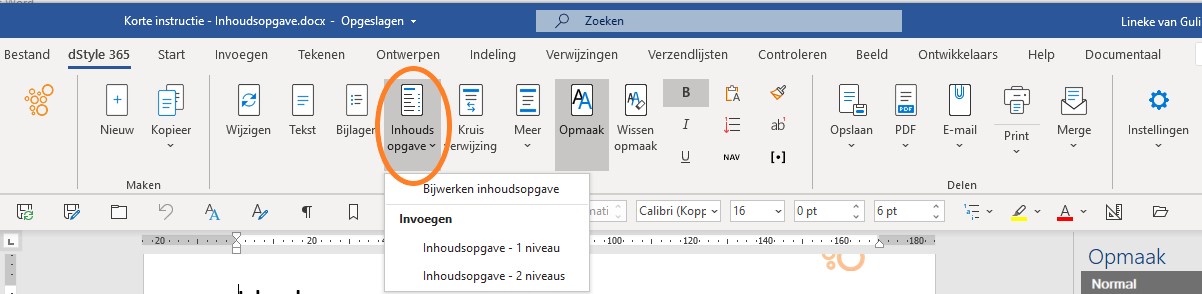
La table des matières est une fonctionnalité de MS Word. Mais elle est souvent perçue comme complexe. C'est pourquoi dStyle365 a rendu très facile l'ajout d'une table des matières à un document.
La table des matières filtre tous les textes formatés en tant qu'en-têtes du document et en fait un résumé. Pour utiliser la table des matières, le document doit contenir des titres.
Insérer une table des matières
Placez le curseur à l'endroit où doit se trouver la table des matières. Dans le ruban dStyle365, cliquez sur le bouton Table des matières. Cliquez ensuite sur Table des matières - 1 niveau (si vous ne voulez que les textes avec Titre 1 dans la table des matières) ou Table des matières - 2 niveaux (si vous voulez les textes avec Titre 1 et Titre 2 dans la table des matières).
Mise à jour d'une table des matières
Une table des matières est un champ MS Word. Cela signifie que la table des matières est automatiquement créée, mais pas automatiquement mise à jour. Cela fonctionne avec tous les champs MS Word. Toutefois, si des titres ont été ajoutés au document, il est évidemment souhaitable qu'ils figurent également dans la table des matières. La mise à jour de la table des matières permet de s'assurer qu'elle est recompilée et que toutes les rubriques qui ont été ajoutées figurent également dans la table des matières.
Dans le ruban dStyle365, cliquez sur le bouton Table des matières. Cliquez ensuite sur Mettre à jour la table des matières. Une table des matières peut être mise à jour indéfiniment.
Conseil: Les références croisées sont également des champs MS. Vous voulez mettre à jour tous les champs MS Word en une seule fois ? Sélectionnez l'ensemble du document (Ctrl + A) et appuyez sur la touche F9 du clavier. Tous les champs seront mis à jour en même temps. Pour la table des matières, MS Word peut demander si elle doit être mise à jour complètement ou seulement les numéros de page.
Conseil: Références croisées dans les notes de bas de page ? Ils ne sont pas mis à jour avec l'astuce ci-dessus. Placez le curseur dans une note de bas de page et sélectionnez ensuite toutes les notes de bas de page (Ctrl + A). Appuyez ensuite à nouveau sur la touche F9 du clavier pour mettre à jour les références croisées dans toutes les notes de bas de page en une seule fois.